© dennizn/Shutterstock.com
Qu’il s’agisse de nous réveiller le matin ou de nous aider à suivre nos horaires quotidiens, les alarmes font partie intégrante de nos vies. Les smartphones éliminent le besoin de réveils séparés, mais différents appareils peuvent ne pas avoir la même fonction ou les mêmes paramètres d’alarme. Si vous avez un combiné Galaxy, voici comment régler une alarme sur un téléphone Samsung.
Définir une alarme sur un téléphone Samsung à partir de l’écran de l’application
Si vous n’aimez pas une maison plein de widgets, le moyen le plus simple de régler l’alarme sur votre téléphone Samsung est à partir de l’écran des applications.
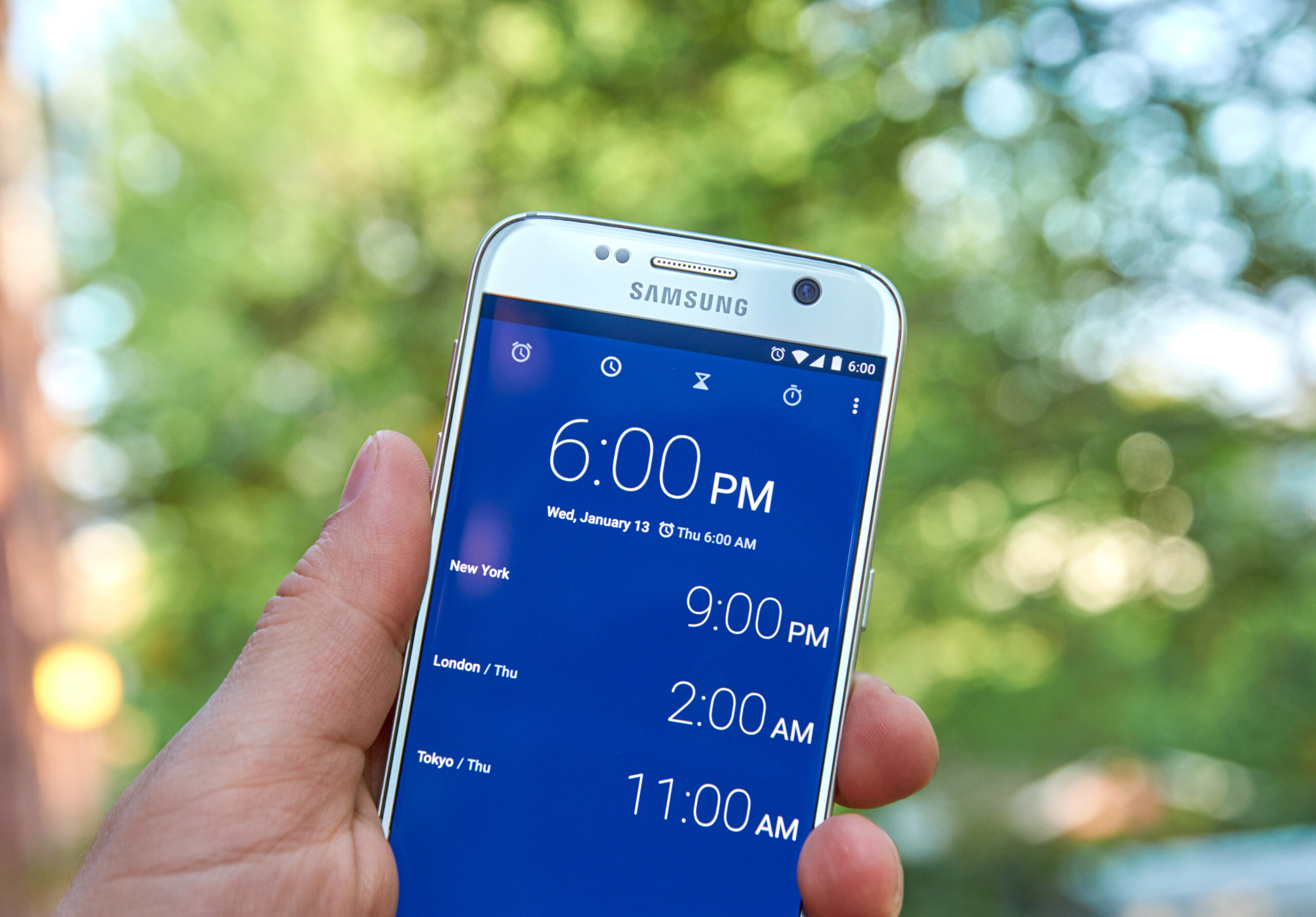
Étape 1 : Ouvrez l’application Horloge
Déverrouillez votre appareil Galaxy et balayez vers le haut sur l’écran d’accueil pour ouvrir l’écran des applications. Si vous n’avez pas modifié l’ordre par défaut des applications, l’application Horloge se trouve généralement sur la première page vers le haut. Sinon, balayez pour le trouver. Si vous avez déplacé l’application dans un dossier et que vous ne savez pas où la trouver, saisissez Horloge dans la barre de recherche supérieure pour l’ouvrir.
Trouvez et ouvrez l’application Horloge sur votre appareil.
©”TNGD”.com
Étape 2 : sélectionnez l’onglet Alarme
L’application Horloge de Samsung peut être utilisée pour régler l’alarme, mais également pour régler un chronomètre, une minuterie ou différentes horloges mondiales. Si vous n’avez utilisé aucune de ces fonctions, l’application ouvre l’onglet d’alarme par défaut. Cependant, si vous avez récemment utilisé une autre fonction, l’application peut s’ouvrir sur cet onglet. Vérifiez l’onglet sélectionné en bas de l’écran et sélectionnez l’onglet d’alarme si nécessaire.
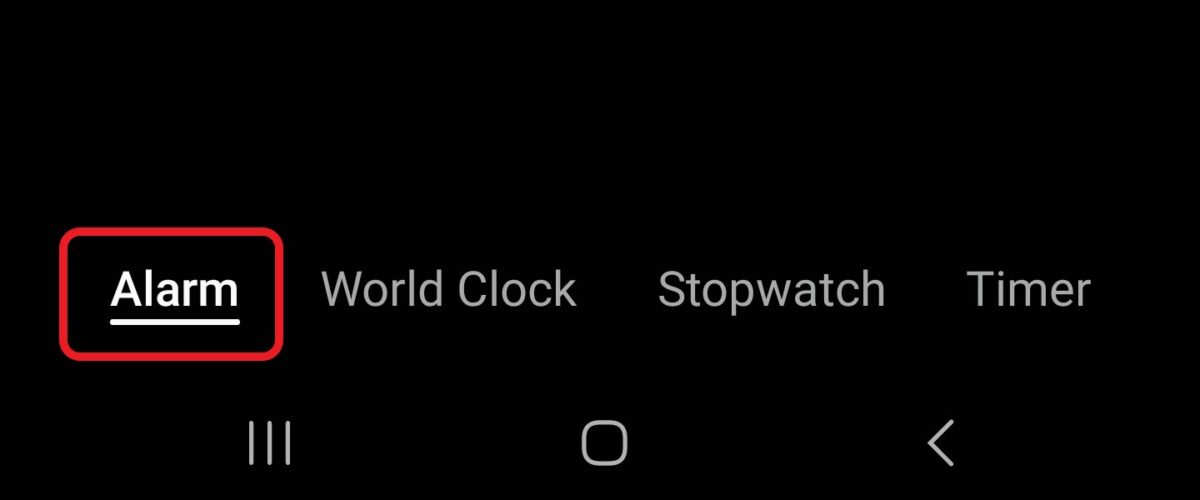 Accédez à l’onglet alarme de votre horloge.
Accédez à l’onglet alarme de votre horloge.
©”TNGD”.com
Étape 3 : définissez une heure pour votre alarme
Dans l’onglet alarme, cliquez sur le signe plus pour définir une nouvelle alarme. Faites glisser les heures et les minutes vers le haut ou vers le bas pour sélectionner l’heure souhaitée. Vous pouvez nommer votre alarme en tapant un nom dans la zone de texte.
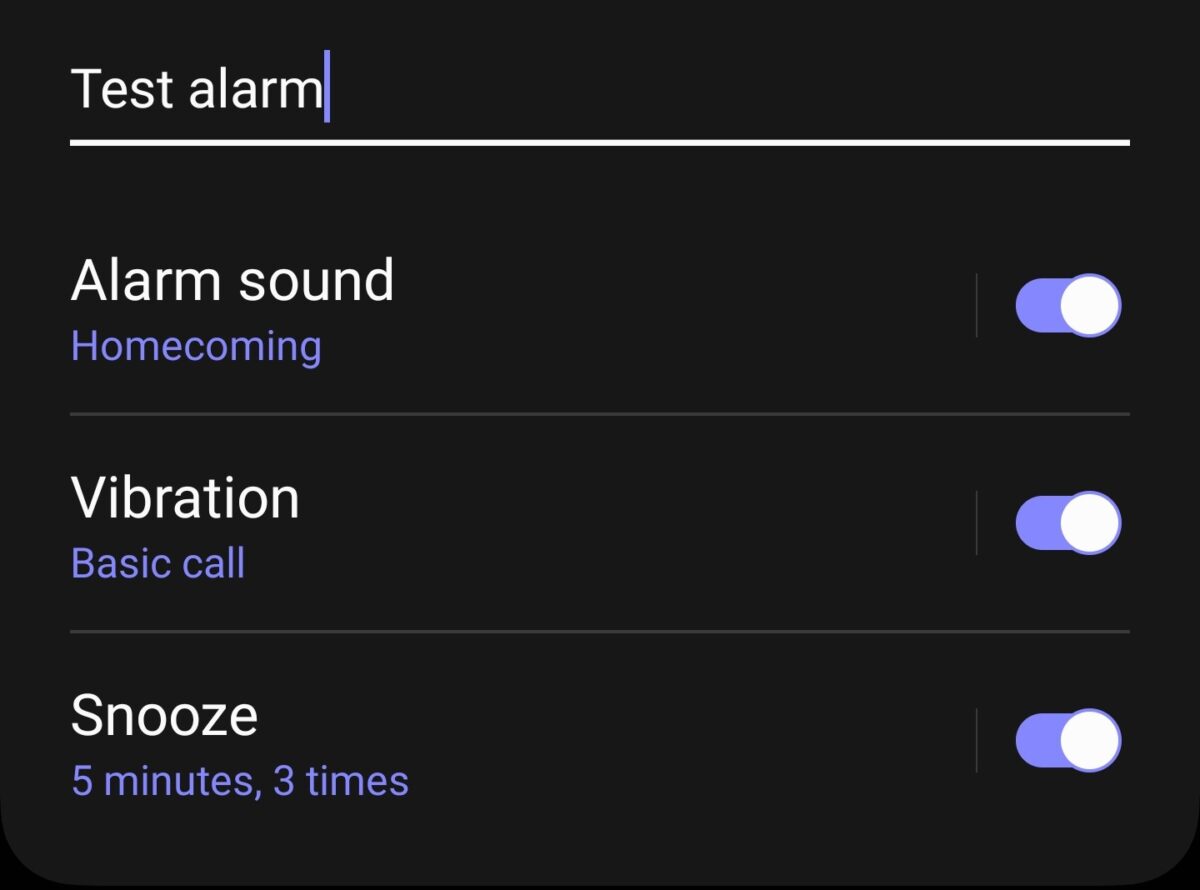 Lors du réglage une alarme, vous pouvez personnaliser les paramètres de son, de vibration et de répétition.
Lors du réglage une alarme, vous pouvez personnaliser les paramètres de son, de vibration et de répétition.
©”TNGD”.com
Par exemple, vous pouvez choisir de désactiver le son, la répétition ou la vibration de votre alarme. Les personnalisations sonores vous permettent de choisir entre la sonnerie de votre combiné, la sonnerie par défaut de l’alarme Bixby (sur les appareils compatibles Bixby) ou votre chanson préférée via Spotify (vous devez d’abord vous abonner à Spotify).
Vous pouvez également choisir si vous souhaitez définir une alarme ponctuelle ou récurrente. Pour une alarme récurrente, sélectionnez les jours de la semaine dans la barre des jours de la semaine. L’alarme se déclenchera à l’heure sélectionnée tous les jours sélectionnés.
Image 4
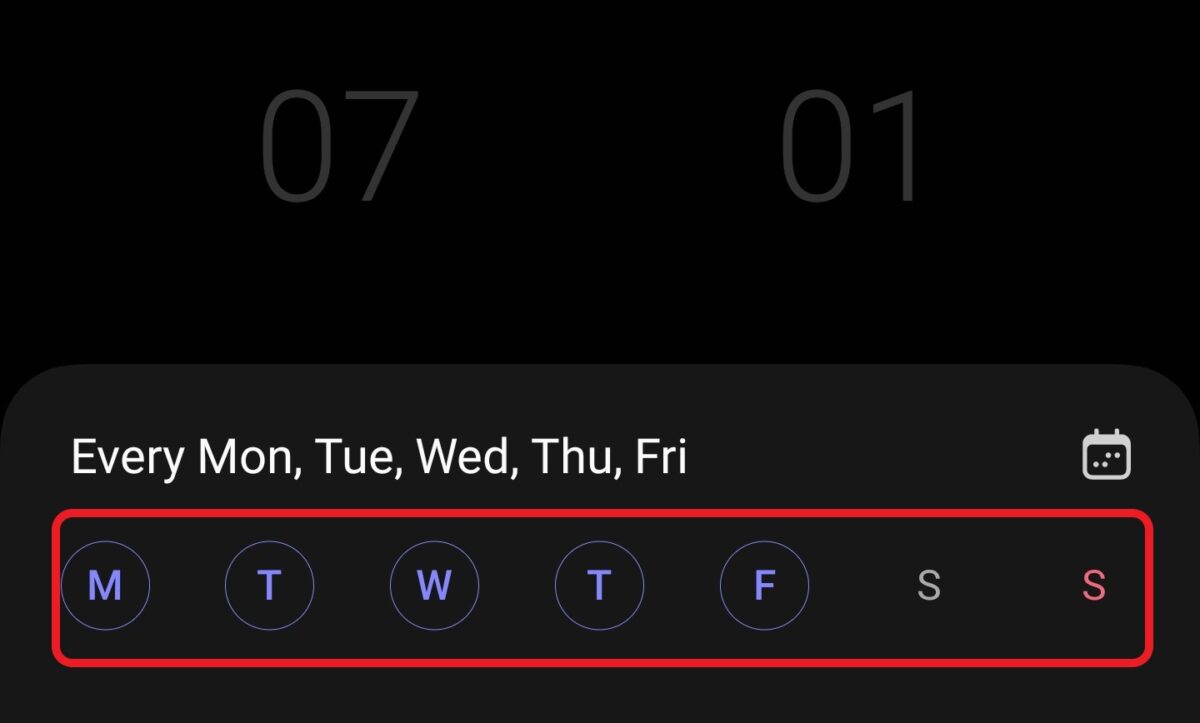 Outre l’heure, vous pouvez régler les jours d’alarme sur votre horloge.
Outre l’heure, vous pouvez régler les jours d’alarme sur votre horloge.
©”TNGD”.com
Étape 4 : Enregistrer et gérer l’alarme
Lorsque vous avez terminé, cliquez sur le bouton Enregistrer en bas de l’écran. Vous pouvez visualiser l’alarme et l’activer et la désactiver depuis l’écran principal de l’application Horloge. Les alarmes ponctuelles restent visibles dans cette liste jusqu’à ce que vous les annuliez. Chacune de ces alarmes peut être réactivée en faisant glisser le curseur à côté d’elle. Si vous définissez une alarme récurrente et souhaitez la désactiver une seule fois, vous pouvez faire glisser la barre à côté pour la désactiver. L’alarme se réactivera automatiquement pour le lendemain.
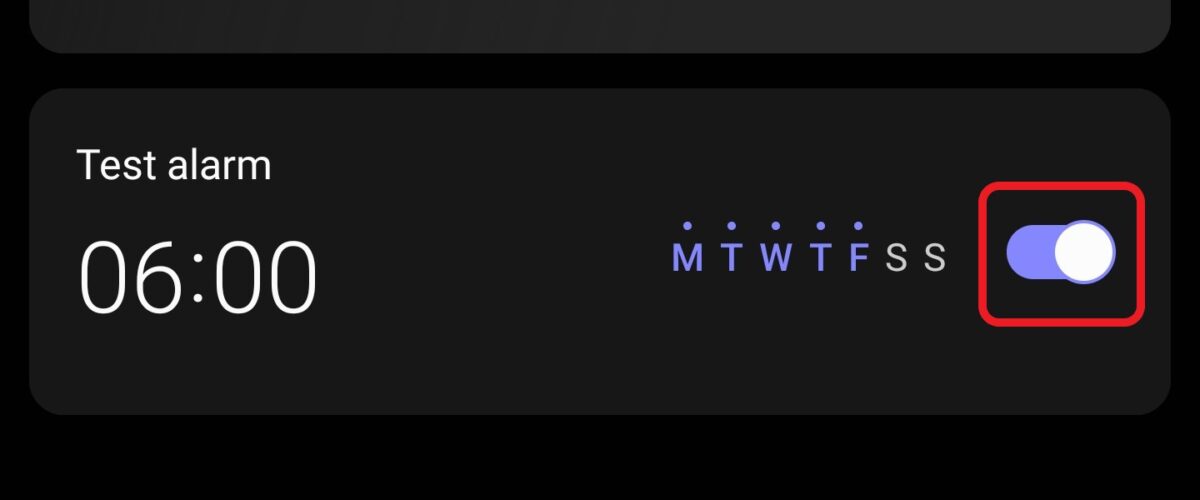 Basculez ces commutateurs pour régler l’alarme.
Basculez ces commutateurs pour régler l’alarme.
©”TNGD”.com
Étape 5 : Programmez une alarme
Sur votre téléphone Samsung , vous pouvez également programmer une alarme pour une date future spécifique. Pour ce faire, ouvrez l’onglet de l’alarme, réglez l’heure et appuyez sur l’icône du calendrier juste au-dessus des jours de la semaine.
Image 6
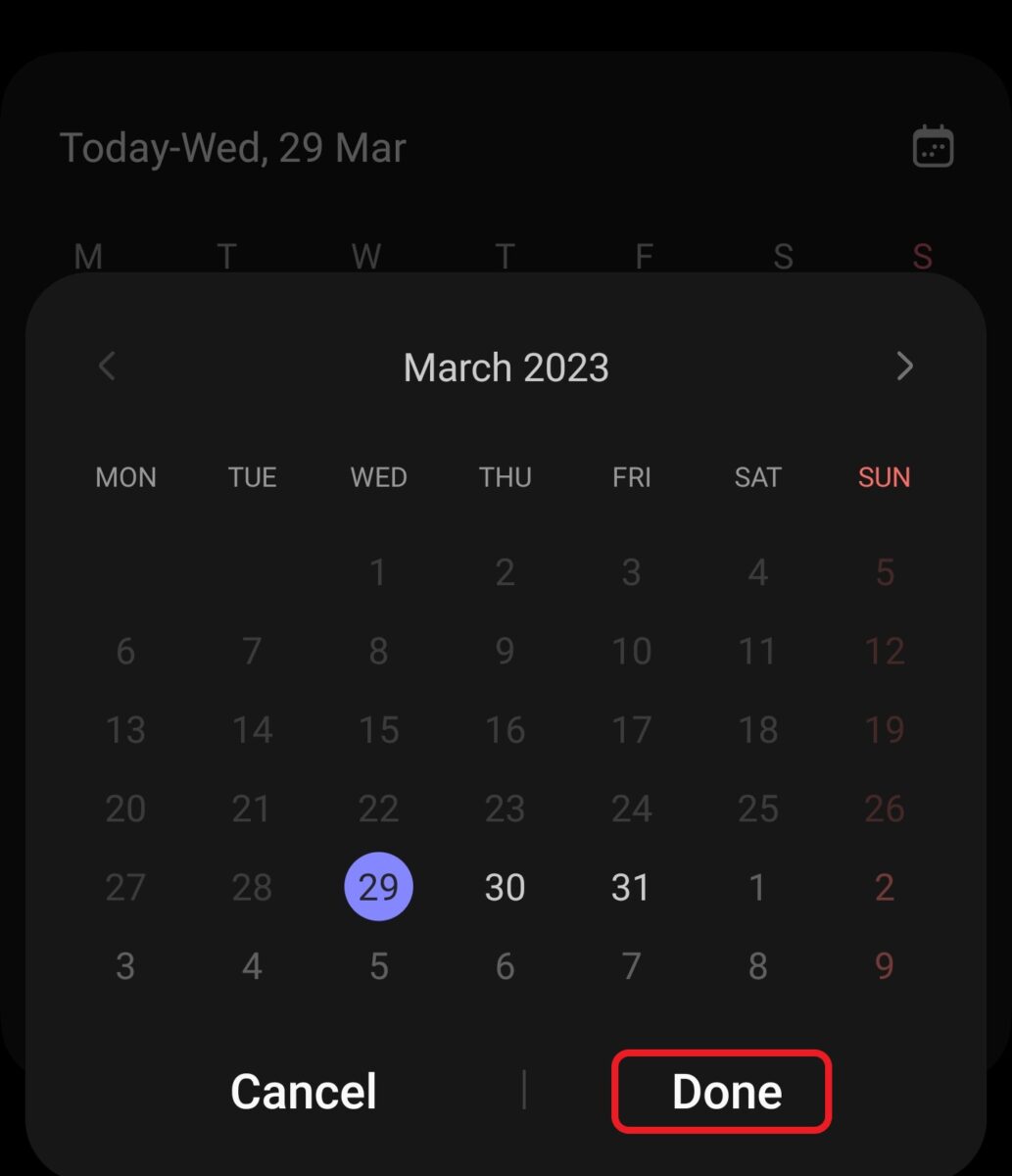 Appuyez sur terminé pour confirmer la date et l’heure.
Appuyez sur terminé pour confirmer la date et l’heure.
©”TNGD”.com
Sélectionnez la date à laquelle vous souhaitez que votre alarme se déclenche et appuyez sur le bouton Terminé pour confirmer votre sélection. Si vous changez d’avis lors du réglage, cliquez sur Annuler pour quitter l’écran.
Pour enregistrer et programmer l’alarme, appuyez sur Enregistrer. Sur l’écran principal de l’application Alarme, vous pourrez visualiser l’alarme programmée. Le jour est affiché à côté du bouton coulissant que vous pouvez utiliser pour désactiver l’alarme.
Si vous souhaitez un accès plus rapide aux alarmes, vous pouvez ajouter le widget Alarme à votre écran d’accueil.
Déverrouillez votre téléphone et appuyez sur un emplacement vide de l’écran d’accueil. Dans la barre inférieure, appuyez sur Widgets.
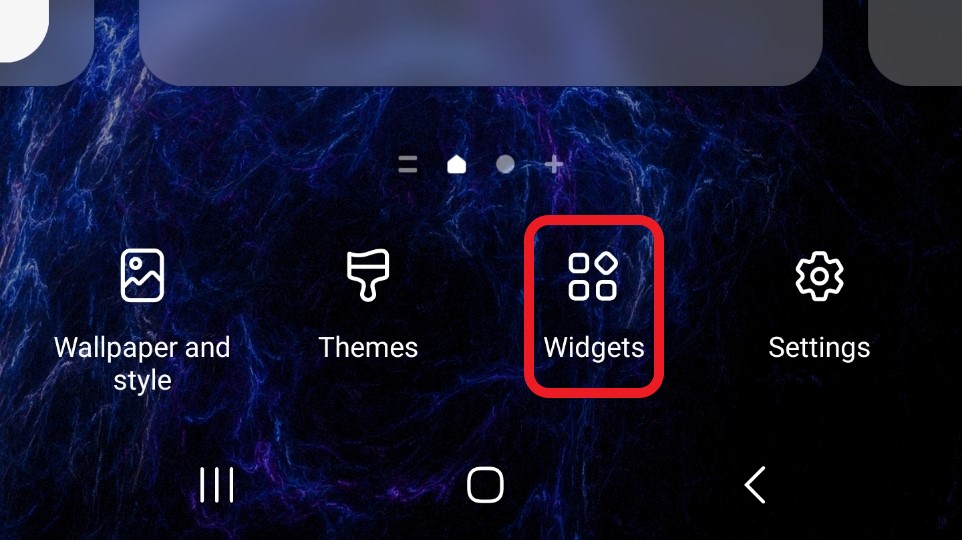 Trouvez et appuyez sur l’icône Widgets sur votre écran.
Trouvez et appuyez sur l’icône Widgets sur votre écran.
©”TNGD”.com
Selon le modèle de téléphone que vous utilisez, vous pourrez choisir parmi une liste prédéfinie liste de widgets ou transformez n’importe quelle application en widget d’écran d’accueil. Faites défiler pour trouver Horloge.
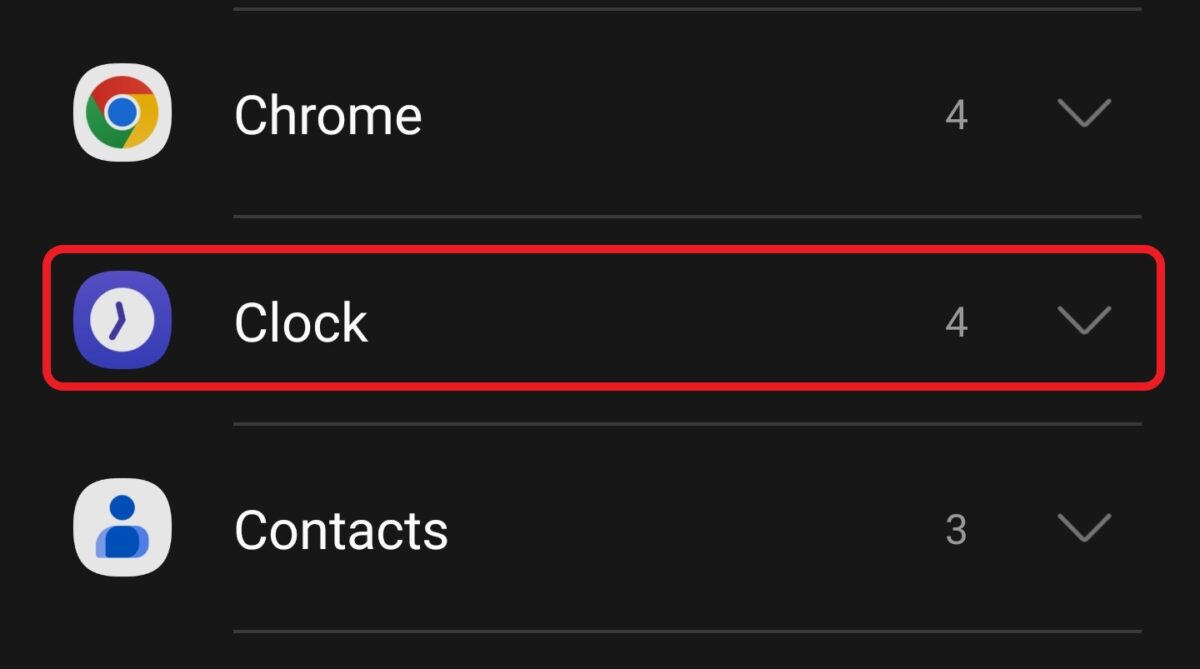 Vous pouvez transformer l’horloge en widget d’accueil.
Vous pouvez transformer l’horloge en widget d’accueil.
©”TNGD”.com
Appuyez sur l’option Horloge. Cela ouvrira un écran avec les différents widgets liés à l’horloge que vous pouvez utiliser. Sélectionnez le widget Alarme et appuyez sur Ajouter. Cela ouvrira l’écran d’alarme dans l’application Horloge.
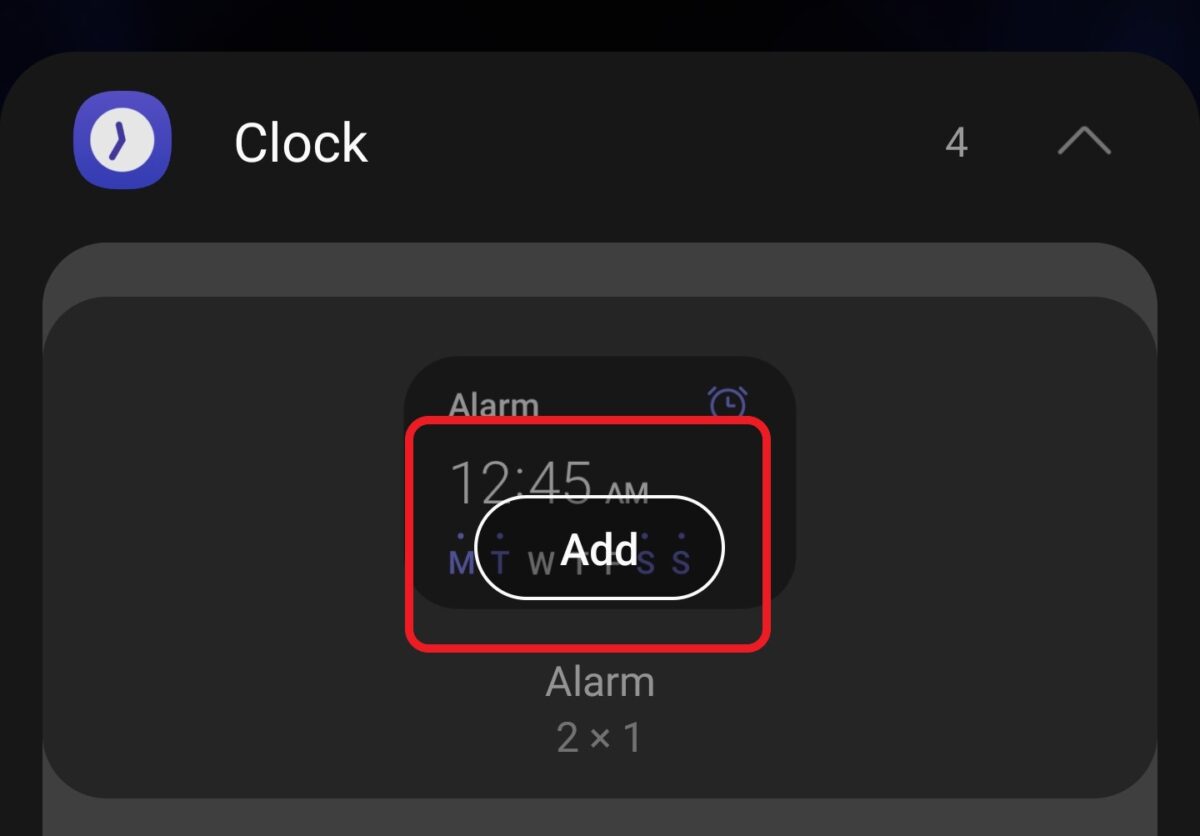 Vous pouvez faire glisser et déposer le widget d’alarme dans n’importe quelle section de votre écran.
Vous pouvez faire glisser et déposer le widget d’alarme dans n’importe quelle section de votre écran.
©”TNGD”.com
Si vous avez déjà défini et enregistré une alarme , appuyez dessus pour ajouter le widget à l’écran. Sinon, réglez l’alarme en suivant les étapes ci-dessus. Si vous ne réglez pas l’alarme, Samsung n’ajoutera pas le widget à l’écran d’accueil. Une fois l’alarme enregistrée, le widget est automatiquement ajouté à votre écran d’accueil.
Étape 3 : Gérer l’alarme
Le widget vous permet d’activer et de désactiver rapidement l’alarme, directement depuis l’écran d’accueil. Une alarme active a le réveil dans le coin supérieur droit actif (coloré dans la couleur par défaut de votre système). Si vous souhaitez le désactiver, appuyez sur l’icône du réveil. Le widget entier deviendra gris terne, ce qui indique que l’alarme est désactivée. Appuyez à nouveau sur l’icône de l’horloge pour la réactiver.
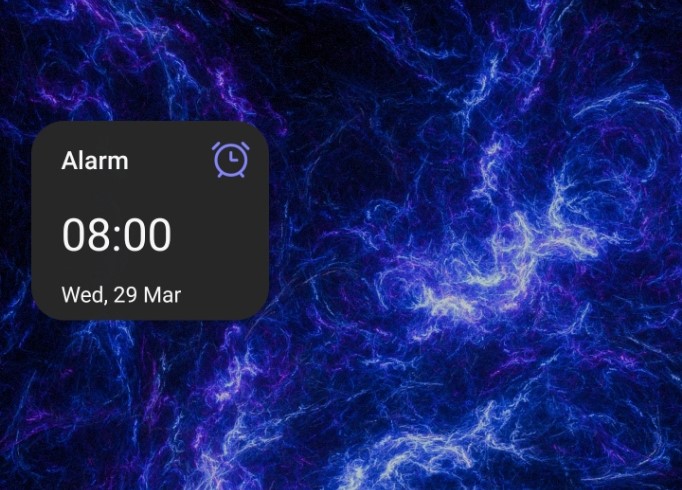 Vous pouvez modifier le widget d’alarme.
Vous pouvez modifier le widget d’alarme.
Pour accéder et modifier tous les autres paramètres, vous pouvez appuyer sur le widget pour ouvrir l’application Horloge. L’enregistrement des modifications mettra automatiquement à jour le widget.
Points à retenir
Régler l’alarme sur votre téléphone Samsung est un processus simple. Vous pouvez utiliser l’application Horloge préinstallée à cet effet ou ajouter le widget Alarme à votre écran d’accueil. Les alarmes d’horloge peuvent être personnalisées et programmées à l’avance, ou vous pouvez définir des alarmes récurrentes. Vous pouvez également télécharger et utiliser n’importe quelle application d’alarme à partir du Samsung Store ou du Play Store.
Comment régler l’alarme sur un téléphone Samsung en 5 étapes simples, avec la FAQ sur les photos (Foire aux questions)
Où se trouve le réglage de l’alarme sur un téléphone Samsung ?
Le réglage de l’alarme sur les téléphones Samsung se trouve dans l’application Horloge. Cette application est préinstallée sur tous les combinés Samsung et vous pouvez la trouver sur l’écran des applications. Pour un accès plus facile, vous pouvez ajouter un raccourci ou un widget à votre écran d’accueil.
Comment puis-je obtenir l’application Samsung Clock ?
Si vous avez accidentellement supprimé l’application Horloge depuis votre téléphone Samsung, vous pouvez la télécharger et la réinstaller depuis le Samsung Store ou le Play Store. L’application est gratuite. Lors du téléchargement depuis le Play Store, assurez-vous qu’il s’agit de l’application Samsung Clock d’origine.
L’alarme se déclenche-t-elle lorsque Samsung est en mode silencieux ?
Non. Le mode silencieux de votre téléphone n’affecte pas l’état ou le volume de votre alarme. Cependant, vous pouvez désactiver l’alarme en désactivant le bouton de son à côté. Si l’alarme n’a pas fonctionné, vérifiez le curseur à côté de l’alarme et le curseur à côté du volume pour vous assurer que vous ne l’avez pas éteint accidentellement.
Comment régler la répétition l’heure sur mon téléphone Samsung ?
Vous pouvez définir l’heure de répétition lors du réglage d’une nouvelle alarme ou l’ajuster sur une alarme déjà enregistrée. Ouvrez l’alarme et faites défiler jusqu’aux paramètres de volume, de vibration et de répétition. Appuyez sur répétition pour sélectionner l’intervalle de répétition et les heures de répétition. Celles-ci sont prédéfinies ou vous pouvez choisir l’option personnalisée pour un intervalle personnalisé.
Comment désactiver mon alarme Samsung sans la déverrouiller ?
Vous n’avez pas besoin de déverrouiller votre téléphone Samsung pour désactiver l’alarme. Appuyez simplement sur le bouton X pour l’ignorer ou sélectionnez Snooze (si activé) pour le retarder.